Googleスプレッドシートで作っていたファイルを、エクセルでちょうだいって言われることありますよね。
エクセルで作り直さなきゃいけないかな?と心配する必要はありません。
Googleスプレッドシートはとても簡単にエクセル形式で出力することができます!
そのやり方をわかりやすく解説するので、一緒にやっていきましょう!
目次
これを読むとできること
- スプレッドシートをExcel(エクセル)形式で保存する
スプレッドシートをExcel(エクセル)形式で保存する方法
手順1 「フォルダ」→「ダウンロード」
画面左上にある「フォルダ」をクリックします。
次に「ダウンロード」をクリックします。

手順2 「Microsoft Excel(.xlsx )」
「Microsoft Excel(.xlsx )」をクリックします。

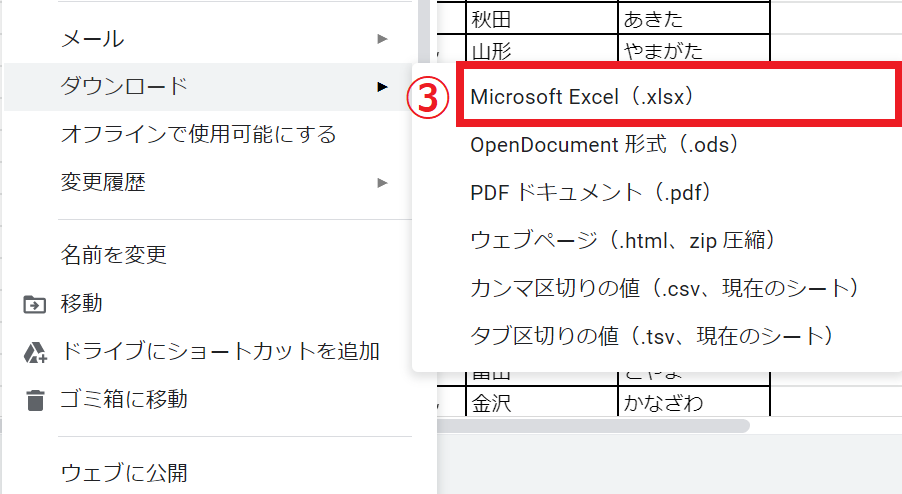
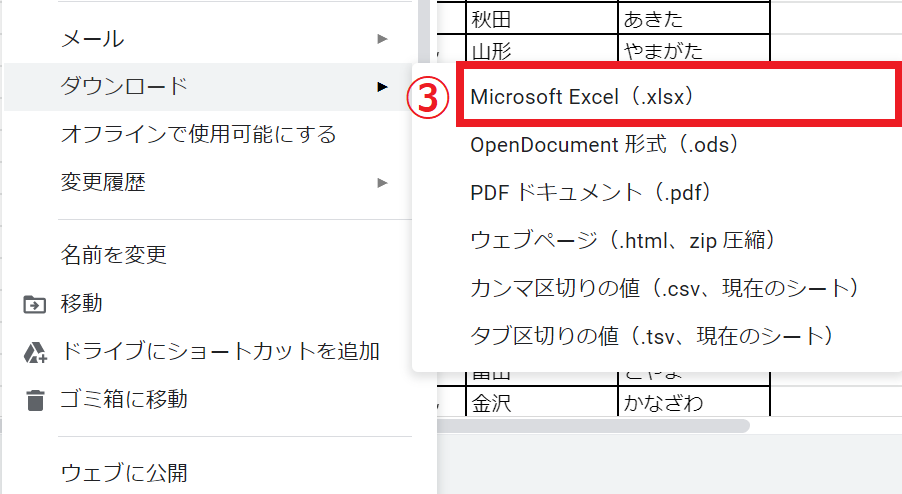
まとめ
いかがでしたか?
とても簡単にエクセルで保存できたと思います。
Googleスプレッドシートを使うことは仕事効率化に非常に効果的です。
使ってみたいなと思った方は、こちらで分かりやすく始め方を解説しています。
あわせて読みたい






【2021年版】Googleスプレッドシートを新規作成する方法
Googleスプレッドシートは、複数人で共同編集ができたりアクセス権限を設定できるなど、仕事効率化には欠かせないツールです。 今回、初めてスプレッドシートを使うよっ...
※Googleスプレッドシートを使うにはGoogleアカウント(Gmail)が必要です。
あわせて読みたい






【2021年版】5分でできる!Googleアカウント(Gmail)を新規作成する方法
Google アカウントは5分もあれば作成が完了します。 実際の画面付きで解説しますので、ひとつひとつやっていきましょう! 【Google アカウントの作り方】 手順1 Google ...
最後までお読みいただきありがとうございます。
少しでもお役に立てれば幸いです。





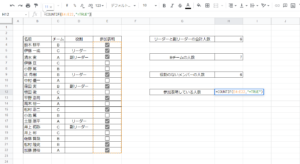

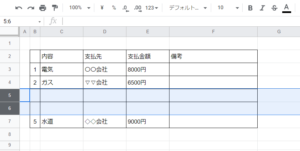

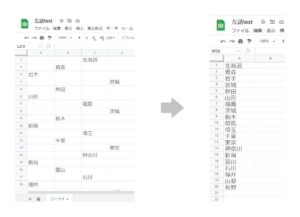

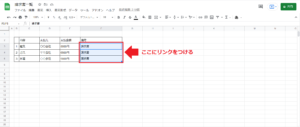



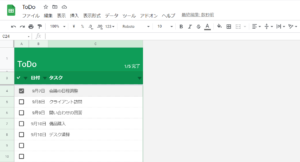
コメント